روش فعال سازی و غیر فعال سازی سرویس های ویندوز 10
در سیستم عامل ویندوز 10 مجموعه ای از سرویس ها وجود دارد که ویندوز برای اجرا عملیات اصلی به آن ها نیازمند است.
در این بین شما می توانید برخی از این سرویس ها را فعال و یا غیر فعال کنید.
برای مدیریت سرویس های ویندوز 10 می توانید از طریق برنامه Services ویندوز 10، به فعال سازی و غیر فعال سازی سرویس های ویندوز بپردازید.
روش فعال و غیر فعال سازی سرویس در ویندوز 10
- ابتدا در منوی استارت ویندوز 10 عبارت services را تایپ کنید.
- بعد از آن نتایج جستجو به عمل آمده برنامه Services را انتخاب نمایید.
- از لیست سرویس های باز شده در برنامه Services، سرویسی را انتخاب نمایید.
- به صورت نمونه سرویس Windows Update را انتخاب نمایید.
- سپس بر روی آن کلیک راست نموده و از لیست باز شده Properties را انتخاب نمایید.
- در صورتی که سرویس فعال باشد از پنجره باز شده ابتدا بر روی دکمه Stop کلیک کنید.
- بعد از آن کشوی باز شونده Startup type گزینه Disabled را انتخاب نمایید.
- و برای تائید بر روی OK کلیک کنید.
- و برای فعال سازی سرویس ابتدا بر روی دکمه Start کلیک کنید و از کشوی باز شونده گزینه Manual را انتخاب کنید و بر روی OK کلیک کنید.

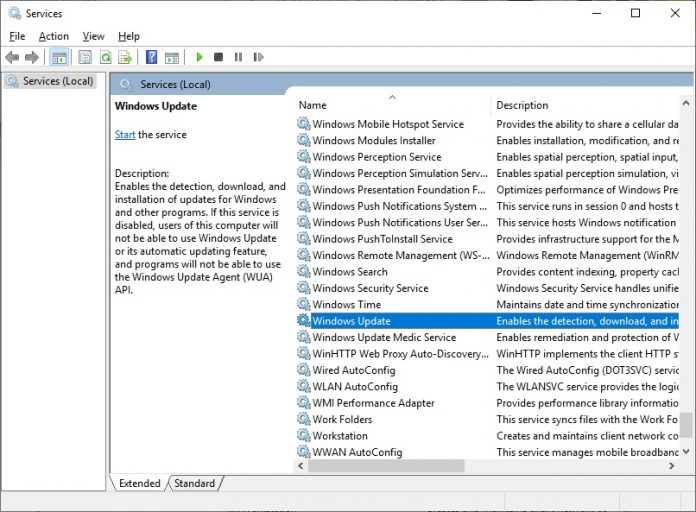
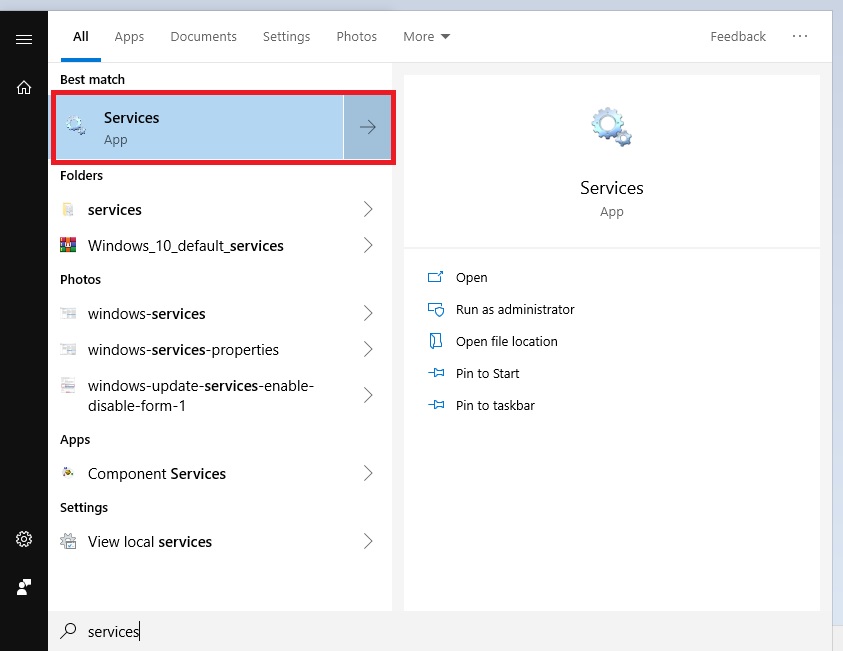
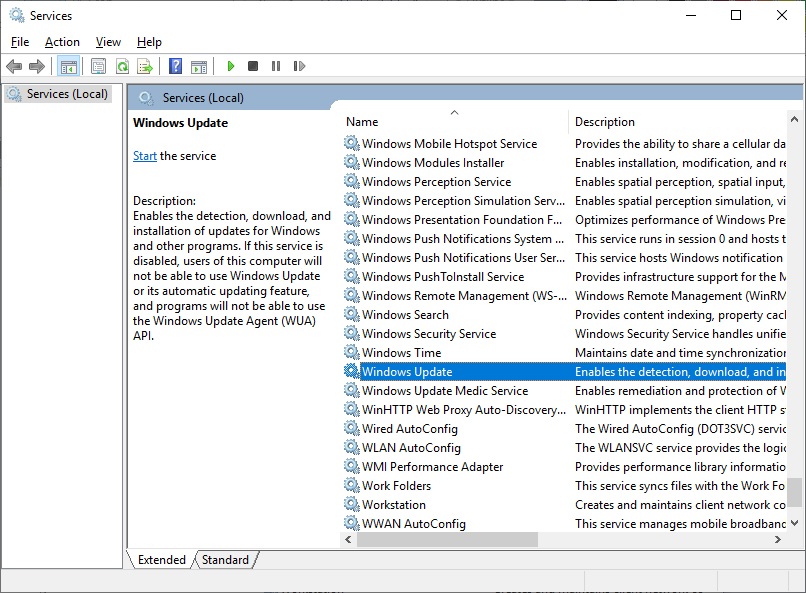
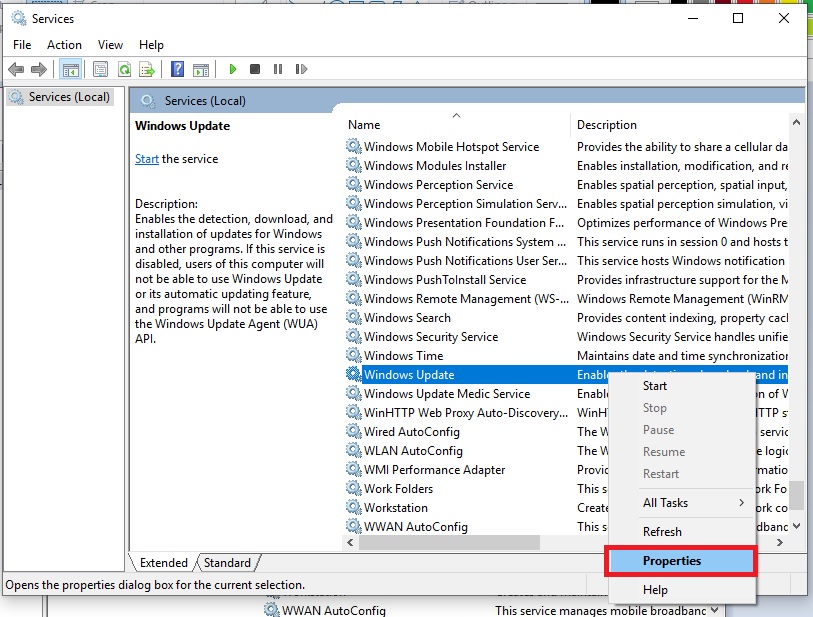
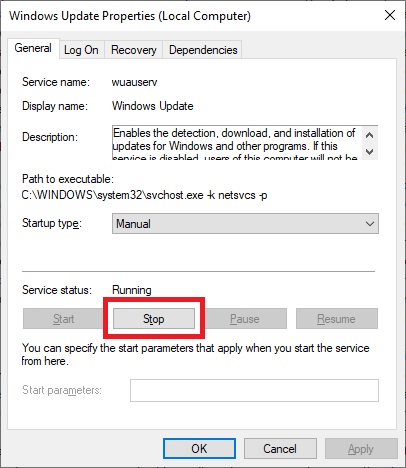
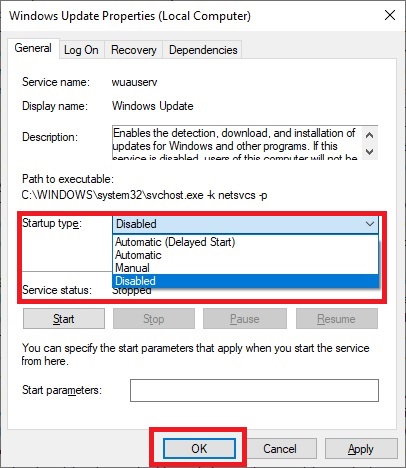









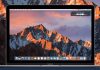

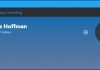











من اتفاقی هنگام نصب یک نرم افزار سرویس های ویندوز را تماما غیر فعال کردم و بعد ری استارت کردم و در صفحه لاک ارور میده و تقریبا هیچ کاری نمیتوانم بکنم حتی نمیتوانم وارد دسکتاب شوم تا درستش کنم اگر بشه کمکم کنید